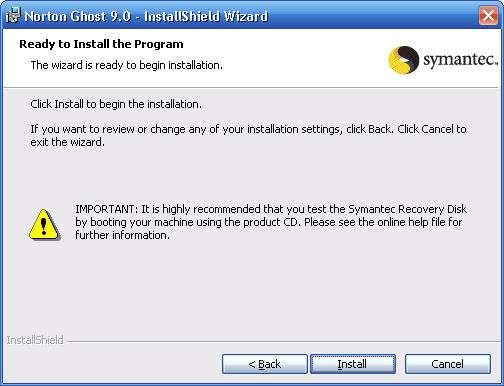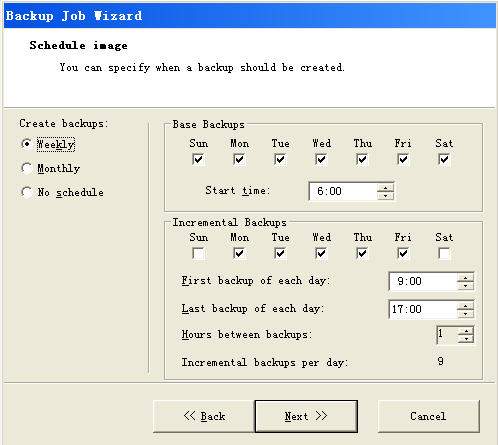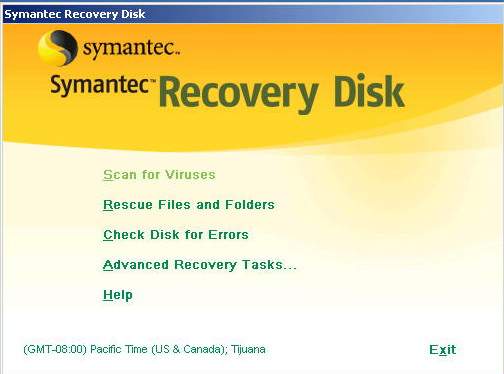|
Norton Ghost 9.0全新体验
作者:佚名 转贴自:天极 点击数:12096
| 提起Norton Ghost(以下简称Ghost),很多人首先想到的是DOS实模式,蓝灰搭配的256色界面加上那只可爱的黑色小幽灵图案。虽然Ghost从7.0版开始引入了Windows下的操作界面,但它主要的操作多是在DOS环境中进行,这难免会让期待能在Windows环境下使用其全部功能的用户产生生疏感。也许是意识到了这一点, Symantec公司最近推出的 Ghost 9.0已全面转向Windows操作环境,让人体验到一种脱胎换骨的变化。
一、从安装看变化 1.测试用安装光盘启动电脑 Ghost 9.0安装光盘容量足有400多MB,而此前的Ghost 8.0 Corporate Edition仅有179MB,容量的巨大变化不禁让人急于一探究竟。标准的安装向导界面即使是新用户也不会觉得麻烦。但与以往不同的是,在安装开始前有一段特别的警告信息提示用户测试用安装光盘来启动计算机(图1)。
经过后面的使用,我们体会到这一点是非常必要的,因为这将是9.0版惟一能够使用的系统盘恢复方式。 提示:Ghost 9.0仅可以安装在Windows 2000 Professional和Windows XP上,同时要求系统中安装有.Net Framework,没有安装的用户可在安装光盘中的SUPPORT目录下找到.Net Framework 1.1版。 2.组件的变化 安装完毕后在开始菜单中会生成Backup Image Browser、Security Configuration Tool和Norton Ghost三个快捷方式。 Backup Image Browser是个界面清爽的Ghost镜像浏览器,用它打开Ghost软件生成的镜像文件时会自动调用Norton Ghost Explorer。奇怪的是 Ghost Explorer的版本依然是2003.789,与Ghost 2003版所带的相同。从这一点推断,9.0版虽然在版本号上延续了企业版的命名方式,但实际上可能是Ghost个人版的升级。 提示:Symantec的产品命名有这样一个规则,以年份作为版本号命名的是针对个人用户的产品,例如Norton Ghost 2003,而以数字为版本号命名的是针对企业用户的产品,如Symantec Antivirus 9等。 Security Configuration Tool是安全设定工具,用来设定用户或组对软件的使用权限。Norton Ghost就是主程序了,图标已经变为黄黑色的幽灵头像,改变了沿用多年的图标从侧面显示出了新版本的巨大变化。 双击Norton Ghost后看着出现在眼前的漂亮界面,让人禁不住怀疑“这是Ghost吗?”新版本放弃了Symantec传统的软件界面特点而选用了简洁美观的XP风格(图2),新界面由菜单栏、左侧导航栏及任务栏三部分组成。
这个界面让人很容易联想到另一款著名的磁盘镜像工具——Acronis公司的True Image。因为两者的界面实在是很相似。不过这对用户来说并不是坏事,方便了用户更快上手。 提示:软件安装后每次随系统启动都会生成一个任务栏图标,对于使用频率并不会太高的Ghost来说,它的作用也许更多是使新版本更像是个标准的Windows软件。 三、增强的功能 任务栏包含Back Up Drives(备份分区)、Schedule Incremental Backups(增量备份)、Restore Files or Folders(恢复文件或者文件夹)、Restore a Drive(恢复分区)和Copy One Drive to Another(全盘复制)这5种任务。 1.Windows环境中也可备份系统分区 Back Up Drives和Restore a Drive是所有磁盘镜像工具的基本功能,在Ghost 9.0中对于普通分区的操作也和较早版本在Windows环境下的功能基本一样。新版本的一个重大改进在于Back Up Drives功能克服了以前版本无法在Windows下备份当前系统分区的缺点,只要没有对目标分区的读写操作即可在Windows下对所有分区备份,并支持FAT16、FAT32、NTFS以及Linux EX2等几乎所有的文件存储格式,并可将备份的镜像文件保存在各种存储介质中,包括网络驱动器。 提示:如果你要将备份分区写入光盘或者网络驱动器,请注意确保Ghost支持你的刻录机以及网卡。关于这方面的知识可以查阅Symantec网站的知识库(你可以到http://www.symantec.com/region/cn/techsupp/查询)。 备份操作中新增“Verify backup image after creation”选项,选中此项软件会在镜像文件生成后验证文件的完整性,以确保生成的镜像文件可用。另外,使用FAT32文件系统的用户仍然要注意单个镜像文件不能超过2GB,你可以通过“Divide the backup image into smaller files to simplify archiving”选项将超过2GB镜像文件分割处理。 提示:Ghost 9.0生成的磁盘镜像已经不再是GHO文件,而将扩展名改为V2I,这种格式曾是Power Quest公司的备份软件V2i Protector的专用文件格式。这显然是Symantec公司收购系统工具软件开发商Power Quest并吸收其技术的结果。 Schedule Incremental Backups(增量备份)是在Ghost软件中首次出现的功能,它使用户可以在以前做好的镜像基础上只添加目标分区的改动部分而形成新镜像(图3),这个功能对于需要经常对磁盘当前状态作备份的用户非常有用,减少了磁盘备份工作中的大量重复操作。
True Image此前也已经实现增量备份的功能,不过Ghost 9.0比它更胜一筹的是加入了计划任务模块与之结合(图4),使得这个功能就像Windows XP所带的系统还原一样易用,同时又比系统还原要可靠得多。
3.全盘复制让硬盘更换更方便 Copy One Drive to Another也就是全盘复制工具,这是自Ghost软件诞生就有的功能,但是在Windows环境下的实现使安装新硬盘变得非常容易。 如果你买了块新硬盘,只要把它接在现有系统上,通过Copy One Drive to Another功能可以将原来硬盘的分区和启动信息以及全部数据克隆到新硬盘上,然后将新硬盘作为主盘就完成了硬盘的更新而不用对软件做任何调整。 提示:在Windows环境下实现这个功能有个非常明显的好处,就是很完美地实现了对SATA硬盘的支持,使用户不必再考虑DOS下驱动程序的问题。 利用Restore a Drive功能,我们可以方便地将备份的镜像文件恢复到除系统分区外的任意分区中。令人遗憾的是,在Windows下不支持老版本Ghost软件生成的GHO格式镜像文件,并且依然只能对非系统分区进行恢复,如果选择还原系统分区,软件会提示操作无法进行(图5)。
那么如果要恢复系统分区,又该如何操作呢?是否需要像以往的版本那样进入DOS环境来恢复呢?当然不是,这个时候软件的安装光盘就又派上用场了。 通过软件安装光盘启动系统会自动调用Symantec Recovery Disk(这也是在开始安装软件时会推荐用户进行光盘启动测试的原因),生成类似Windows的操作环境,该环境实际上是基于Windows PE的(支持NTFS文件系统分区)。系统默认不启动网络服务,不过在系统开始时会有10秒的时间提示你选择是否需要网络支持。 启动后的主界面如图6所示,这里还包含了查毒和磁盘检测的选项。点击Advanced Recovery Tasks(高级恢复任务)后,其中的System Restore(系统恢复)功能不仅可以恢复Ghost 9.0创建的V2I格式的系统分区镜像,甚至连在Windows下不支持的GHO文件也可以被恢复了。
|